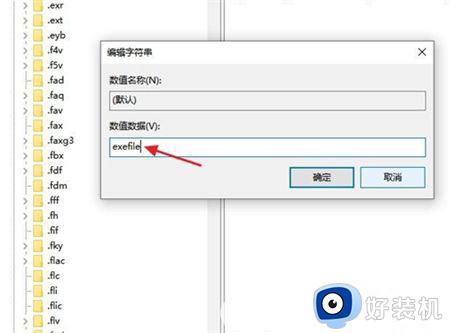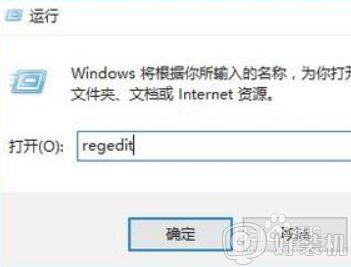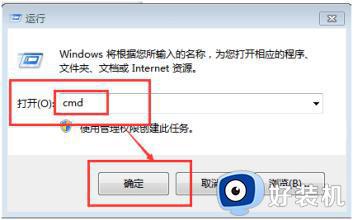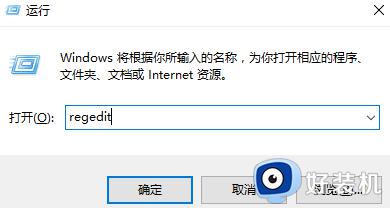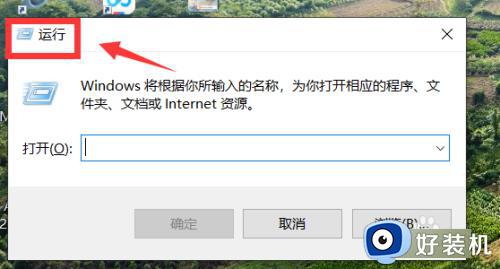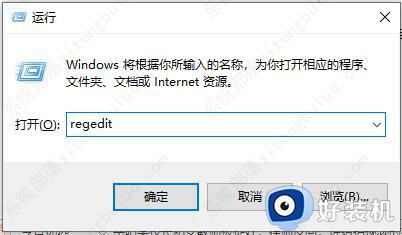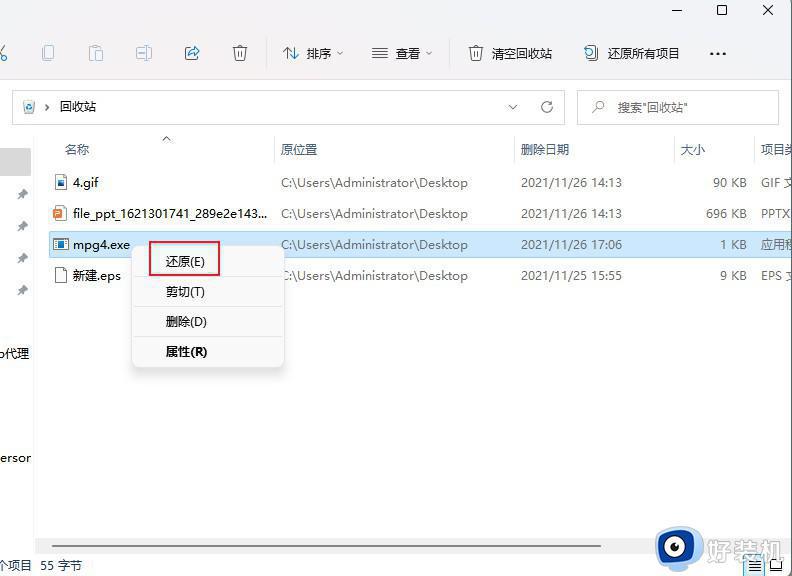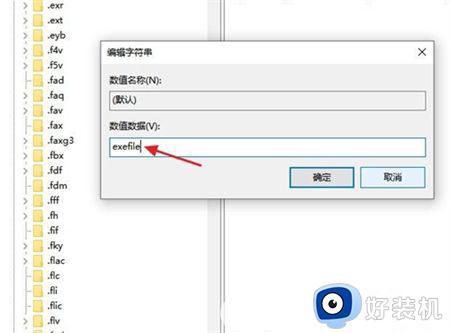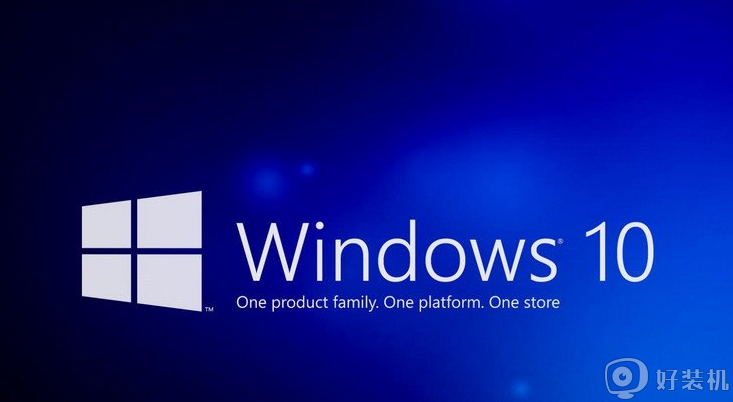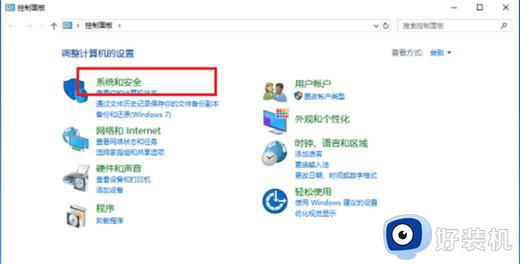win10不能运行exe文件怎么办 win10为什么不能运行exe文件
时间:2022-04-01 14:49:20作者:huige
很多程序都是exe格式,这种中可以直接执行的文件格式,然而近日有win10系统用户在电脑中要运行exe文件的时候却发现不能运行,遇到这样的问题该怎么办呢?不用担心,今天小编将给大家讲述一下win10不能运行exe文件的详细解决方法吧。
推荐:Windows10专业版下载
具体方法:
1、按Windows键+ R,输入regedit,按Enter启动该程序。
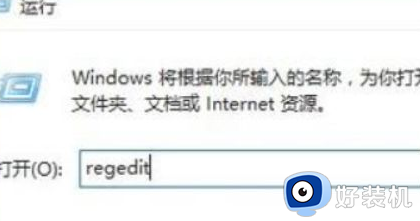
2、浏览到以下注册表项:HKEY_CLASSES_ROOT \.exe
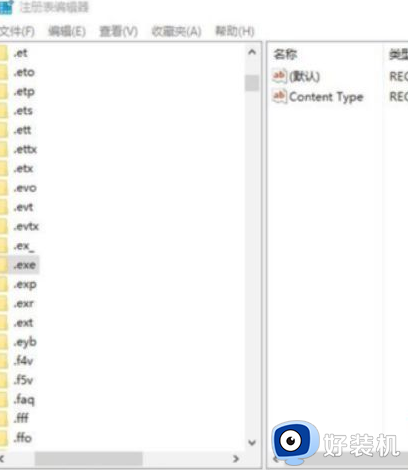
3、在右侧窗格中 找到HKEY_CLASSES_ROOT .exe,将Default键的值更改为exefile
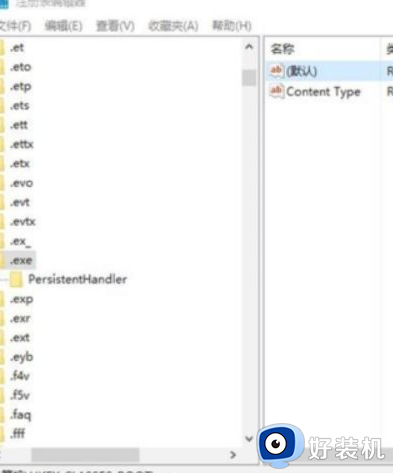
4、在注册表编辑器上转到HKEY_CLASSES_ROOT exefile shell open command
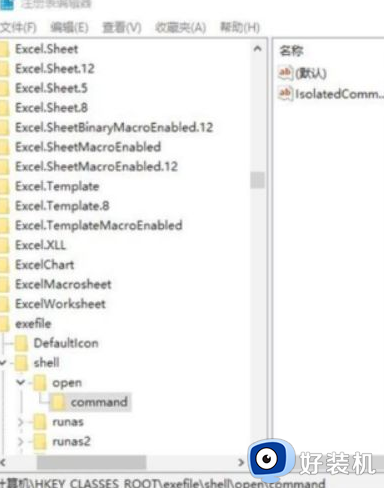
5、在右侧窗格中将默认键的值更改为“%1”
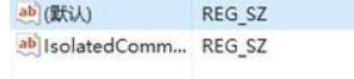
6、最后重启电脑即可。
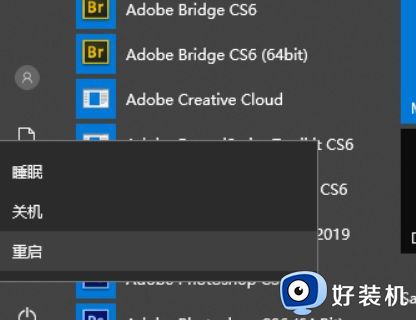
关于win10不能运行exe文件的详细解决方法就为大家讲述到这里了,有遇到一样情况的小伙伴们可以学习上面的方法步骤来进行解决吧。